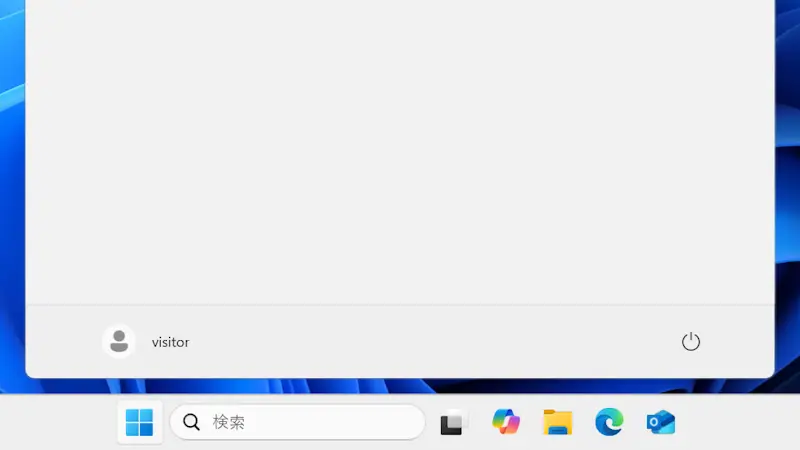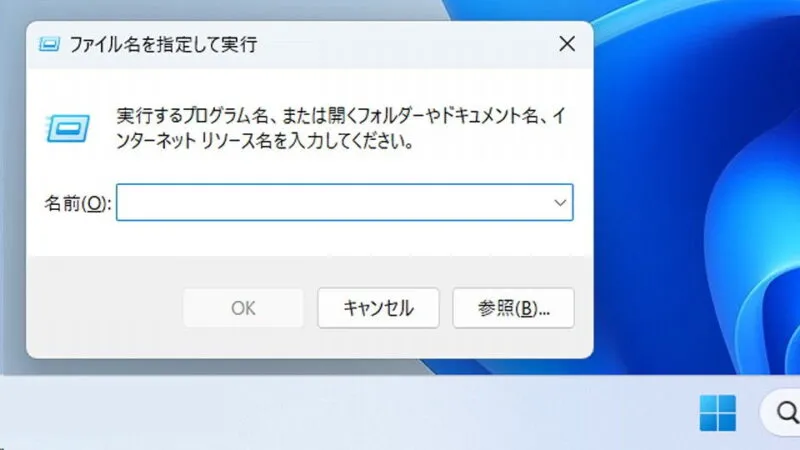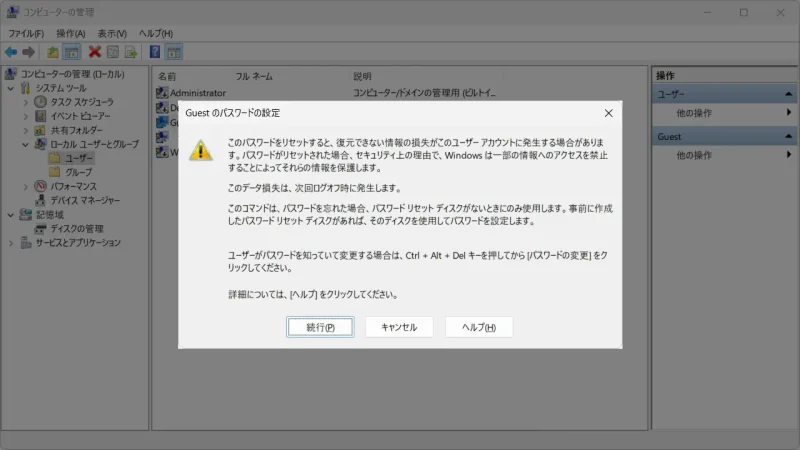Windows 11や10には【Guest】と言うユーザーが用意されていますが、特にWindows 11ではデフォルトで無効になっており有効にしても「サインイン画面に表示されない」「サインインできない」ことがあります。
有効にしても無効の状態
あらかじめ用意されているGuestユーザーはデフォルトで無効でありWindows 10では有効に切り替えるだけで使えましたが、比較的に新しいWindows 11では有効に切り替えることはできても「サインイン画面に表示されない」「サインインできない」と言ったことが起こります。
これはGuestユーザーが、あまり推奨されていないユーザーであることが理由のようなので、別途に標準ユーザーで専用のユーザーを作成した方が安心で簡単です。
ただ、古いバージョンのWindows 11やWindows 10であれば有効にできます。
Guestユーザーを有効にする手順
コンピューターの管理で操作するやり方とコマンドで操作するやり方があります。
コンピューターの管理
ファイル名を指定して実行よりcompmgmt.mscを入力しOKをクリックします。
キーボードより田+Rキーを押下すると表示されます。
コンピューターの管理のシステムツール>ローカルユーザーとグループ>ユーザーよりGuestをダブルクリックします。
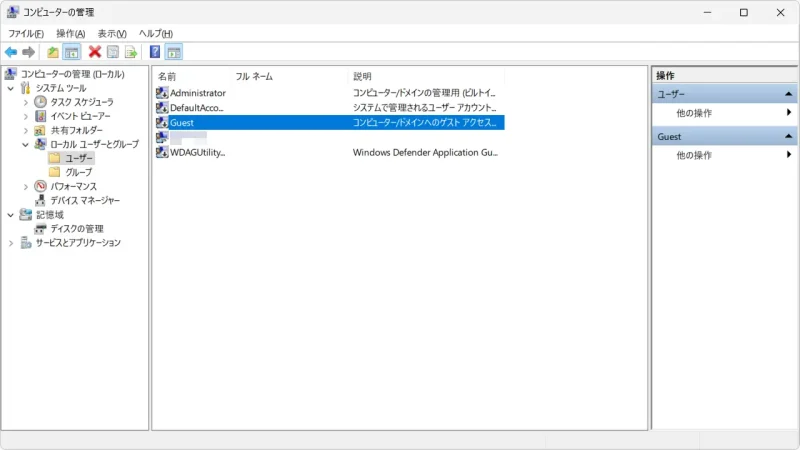
Guestのプロパティよりアカウントを無効にするのチェックを外しOKをクリックします。
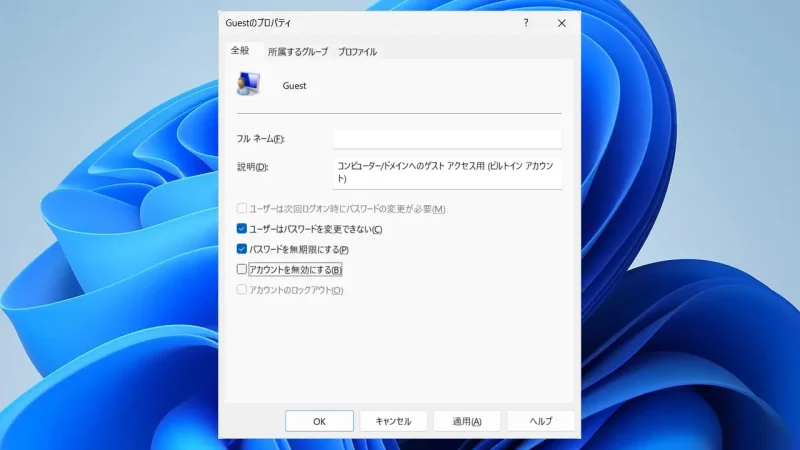
コンピューターの管理に戻りGuestを右クリックし、コンテキストメニューよりパスワードの設定を選択します。
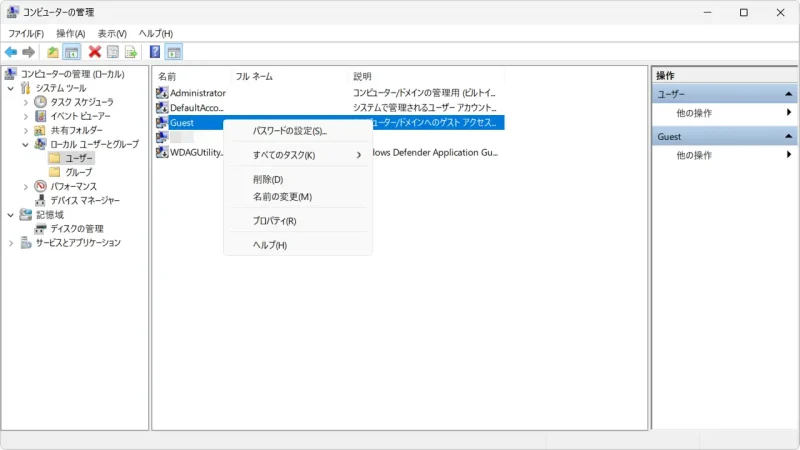
コンピューターの管理で操作するやり方は以上です。
コマンド
コマンドラインツール(ターミナル/PowerShell/コマンドプロンプト)を開きます。
Microsoft Windows [Version 10.0.26100.4652] (c) Microsoft Corporation. All rights reserved. C:\Users\username>
以下のコマンドを実行しGuestを有効にします。
net user Guest /active:yes
無効にする場合は以下のコマンドを実行します。
net user Guest /active:no
任意で以下のコマンドを実行しパスワードを設定します。
net user Guest (パスワード)
net user Guest y9di47br
Windowsでのやり方は以上です。